Τοποθέτηση βάσει χρήσης
Τοποθετήστε το πρωτότυπο στη σωστή θέση ανάλογα με τη λειτουργία που θέλετε να χρησιμοποιήσετε. Εάν δεν έχετε τοποθετήσει σωστά το πρωτότυπο μπορεί να μη σαρωθεί σωστά.
| Πρωτότυπα | Λειτουργία | Τρόπος τοποθέτησης |
|---|---|---|
| Περιοδικά, εφημερίδες και έγγραφα |
Αντιγραφή |
|
|
Σάρωση με αυτόματο εντοπισμό του τύπου και του μεγέθους του πρωτοτύπου Αν σαρώνετε μέσω του πίνακα λειτουργίας, επιλέξτε Αυτόματη σάρωση (Auto scan) στο πεδίο Τύπ.εγγρ (Doc.type) της ενότητας Σάρωση (Scan). |
||
|
Σάρωση με καθορισμό ενός τυπικού μεγέθους (A4, Letter κ.λπ.) Αν σαρώνετε μέσω του πίνακα λειτουργίας, επιλέξτε Έγγραφο (Document) ή Φωτογραφία (Photo) στο πεδίο Τύπ.εγγρ (Doc.type) της ενότητας Σάρωση (Scan) και ορίστε ένα τυπικό μέγεθος (A4, Letter κ.λπ.) στο πεδίο Μέγ.σάρ. (Scan size) για τη σάρωση πρωτοτύπων. |
||
| Φωτογραφίες, ταχυδρομικές κάρτες, επαγγελματικές κάρτες και δίσκοι (BD/DVD/CD) |
Σάρωση μόνο ενός πρωτοτύπου Αν σαρώνετε μέσω του πίνακα λειτουργίας, ακολουθήστε την παρακάτω λειτουργία.
|
|
|
Σάρωση δύο ή περισσότερων πρωτοτύπων Αν σαρώνετε μέσω του πίνακα λειτουργίας, ακολουθήστε την παρακάτω λειτουργία.
|
 Σημείωση
Σημείωση
-
Για λεπτομέρειες σχετικά με τη σάρωση από τον υπολογιστή και τον τρόπο τοποθέτησης πρωτοτύπων, δείτε παρακάτω.
-
Για Windows:
-
Για Mac OS:
-
Τοποθέτηση του πρωτοτύπου για να ευθυγραμμιστεί με το σημάδι ευθυγράμμισης 
Τοποθετήστε το πρωτότυπο ΜΕ ΤΗΝ ΠΛΕΥΡΑ ΣΑΡΩΣΗΣ ΣΤΡΑΜΜΕΝΗ ΠΡΟΣ ΤΑ ΚΑΤΩ πάνω στη γυάλινη επιφάνεια σάρωσης και ευθυγραμμίστε το με το σημάδι ευθυγράμμισης  . Τμήματα του εγγράφου που τοποθετούνται στην περιοχή με διαγώνιες λωρίδες δεν μπορούν να σαρωθούν.
. Τμήματα του εγγράφου που τοποθετούνται στην περιοχή με διαγώνιες λωρίδες δεν μπορούν να σαρωθούν.
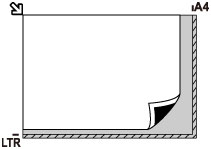
 Σημαντικό
Σημαντικό
-
Ο εκτυπωτής δεν μπορεί να σαρώσει τη ριγέ περιοχή (A) (1 χιλ. (0,04 ιντσών) από τα άκρα της γυάλινης επιφάνειας σάρωσης).
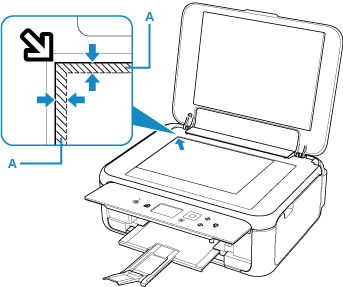
Τοποθέτηση μόνο του πρωτοτύπου στο κέντρο της γυάλινης επιφάνειας σάρωσης
Τοποθετήστε το πρωτότυπο ΜΕ ΤΗΝ ΠΛΕΥΡΑ ΣΑΡΩΣΗΣ ΣΤΡΑΜΜΕΝΗ ΠΡΟΣ ΤΑ ΚΑΤΩ, αφήνοντας κενό ίσο ή μεγαλύτερο από 1 εκ. (0,40 ιντσών) μεταξύ των άκρων (περιοχή με διαγώνιες λωρίδες) της γυάλινης επιφάνειας σάρωσης. Τμήματα του εγγράφου που τοποθετούνται στην περιοχή με διαγώνιες λωρίδες δεν μπορούν να σαρωθούν.
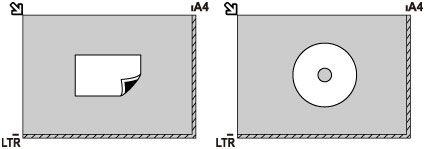
Τοποθέτηση δύο ή περισσότερων πρωτοτύπων στη γυάλινη επιφάνεια σάρωσης
Τοποθετήστε τα πρωτότυπα ΜΕ ΤΗΝ ΠΛΕΥΡΑ ΣΑΡΩΣΗΣ ΣΤΡΑΜΜΕΝΗ ΠΡΟΣ ΤΑ ΚΑΤΩ. Αφήστε κενό ίσο ή μεγαλύτερο από 1 εκ. (0,40 ιντσών) μεταξύ των άκρων (περιοχή με διαγώνιες λωρίδες) της γυάλινης επιφάνειας σάρωσης και των πρωτοτύπων, όπως και μεταξύ των πρωτοτύπων. Τμήματα του εγγράφου που τοποθετούνται στην περιοχή με διαγώνιες λωρίδες δεν μπορούν να σαρωθούν.
Μπορείτε να τοποθετήσετε έως 12 στοιχεία.
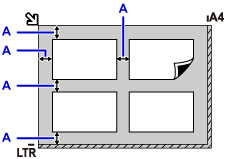
A: Πάνω από 1 εκ. (0,40 ιντσών)
 Σημείωση
Σημείωση
- Η λειτουργία Διόρθωση στρέβλωσης αντισταθμίζει αυτόματα τα πρωτότυπα που έχουν τοποθετηθεί με γωνία έως και περίπου 10 μοιρών. Οι φωτογραφίες με κλίση που έχουν μεγάλη πλευρά μεγέθους 180 χιλ. (7,1 ιντσών) ή περισσότερο δεν μπορούν να διορθωθούν.
- Φωτογραφίες με μη ορθογώνιο ή κανονικό σχήμα (όπως φωτογραφίες που έχουν κοπεί) ενδέχεται να μην σαρωθούν σωστά.

